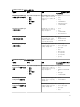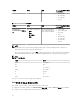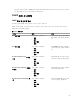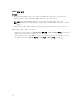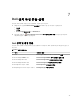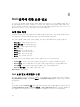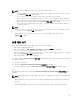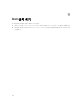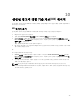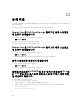Users Guide
Table Of Contents
- Nagios Core용 Dell OpenManage 플러그인 버전 2.0 사용 설명서
- Nagios Core용 Dell OpenManage 플러그인 버전 2.0 소개
- Dell OpenManage 플러그인 버전 2.0의 새로운 기능
- 주요 특징
- 지원 매트릭스
- 장치 검색 및 인벤토리
- Dell 장치 모니터링
- Dell 장치 특정 콘솔 실행
- Dell 장치에 대한 보증 정보
- Dell 장치 제거
- 생성된 경고에 대한 기술 자료(KB) 메시지
- 문제 해결
- Nagios Core용 Dell OpenManage 플러그인 설치 스크립트에 오류가 발생했습니다.
- Nagios Core용 Dell OpenManage 플러그인 제거 스크립트에 오류가 발생했습니다.
- 검색 스크립트를 실행하지 못했습니다.
- 선택한 프로토콜이 1(SNMP)인 경우 검색 스크립트가 IPv4 또는 IPv6 주소 또는 호스트에 대한 호스트 및 서비스 정의 파일을 생성하지 않습니다.
- 선택한 프로토콜이 2(WS-MAN)인 경우 검색 스크립트가 IPv4 또는 IPv6 주소 또는 호스트에 대한 호스트 및 서비스 정의 파일을 생성하지 않습니다.
- 장치 검색 후에 Dell 장치의 IP 주소 또는 호스트 이름이 변경됩니다.
- Nagios Core 콘솔에 Dell 검색 스크립트를 사용하여 검색된 Dell 장치가 표시되지 않습니다.
- Nagios Core 콘솔에 Dell 검색 스크립트를 사용하여 검색된 Dell 장치에 대한 트랩 서비스가 표시되지 않습니다.
- Dell OpenManage 플러그인 특정 서비스에 “Error while creating SNMP Session(SNMP 세션을 생성하는 중 오류 발생)” 메시지가 표시됩니다.
- Dell OpenManage 플러그인 특정 서비스에 “WSMAN Error while communicating with host(호스트와 통신하는 중에 WSMAN 오류가 발생했습니다.)” 메시지가 표시됩니다.
- Dell OpenManage 플러그인 특정 서비스에 “Component Information = UNKNOWN(구성요소 정보 = 알 수 없음)” 메시지가 표시됩니다.
- Nagios Core 콘솔에서 Dell 장치가 생성한 SNMP 경고를 볼 수 없습니다.
- Dell 섀시 장치에 대한 속도(RPM), InputCurrent(A), InputVoltage(V), 및 OutputPower(W)와 같은 RACADM 특정 서비스를 Nagios Core 콘솔에서 모니터링할 수 없습니다.
- 검색한 Dell 장치에 대한 보증 정보를 Nagios Core 콘솔에서 모니터링할 수 없습니다.
- Dell 장치 경고를 수신한 후에 전체 상태가 새로 고쳐지지 않습니다.
- OpenWSMAN 배포 및 해당 Perl 바인딩은 어디서 찾을 수 있나요?
- FAQ(자주하는 질문)
- 부록

10
생성된 경고에 대한 기술 자료(KB) 메시지
검색된 Dell 장치로 생성된 SNMP 경고에 대한 자세한 정보를 Nagios Core 콘솔의 해당 장치에 대한 KB 메시
지에서
얻을 수 있습니다.
KB 메시지 보기
검색된 Dell 장치로 생성된 SNMP 경고에 대한 KB 메시지를 보려면 다음 단계를 완료하십시오.
1. Nagios Core 콘솔에 로그인합니다.
2. 왼쪽 창에서 Current Status(현재 상태) 아래의 Services(서비스)를 클릭합니다.
3. Service(서비스) 아래의 해당 장치 트랩 또는 경고로 이동하고 Status Information(상태 정보) 아래의
More Information(자세한 내용) 하이퍼링크를 마우스 오른쪽 단추로 클릭한 다음 Open in new tab(새
탭에서 열기)을 선택합니다.
해당 장치에 대한 KB 메시지가 새 탭에 표시됩니다.
4. KB 메시지 페이지에서 각 이벤트 ID나 Nagios Core 콘솔에 표시되는 KB 메시지를 검색하여 이 경고에 대
해 더 자세한 내용을 봅니다.
예:
섀시 트랩에 대한 KB 메시지를 보려면:
1. Service(서비스) 아래의 Dell 섀시 트랩까지 아래로 스크롤하고 Status Information(상태 정보) 아래의
More Information(자세한 내용) 하이퍼링크를 마우스 오른쪽 단추로 클릭한 다음 Open in new tab(새
탭에서 열기)을 선택합니다.
2. 각 이벤트 ID 또는 Dell 섀시 트랩이 생성한 LIC212와 같은 KB 메시지를 검색하여 이 Dell 섀시 경고에
대해 더 자세한 내용을 봅니다.
노트: 생성된 어떠한 경고에 대해서도 위에서 설명된 프로세스로 KB 메시지를 찾을 수 없는 경우,
“
Dell.com/support/article/us/en/19”로 이동하여, 이벤트 ID 또는 Dell 장치가 생성한 KB 메시지를 사용
하여 KB 메시지를 검색하십시오.
39